PC 컴퓨터나 노트북을 사용하다 보면 화면을 녹화해야 되는 경우가 있습니다. 이때 별도로 설치한 화면 녹화 프로그램이 있다면 그냥 사용하면 되지만 그렇지 않은 경우 녹화 프로그램을 알아보게 되는데요. 윈도우 운영체제를 사용하고 있다면 자체 캡쳐도구로 화면녹화가 가능합니다.
보통 화면 캡쳐용으로만 사용하는 줄 알지만 녹화 기능도 포함되어 있습니다. 화면 녹화는 해당 폴더에 자동으로 저장되며 파일명은 mp4로 저장됩니다. 전체 화면을 녹화하거나 일부 영역을 직접 지정해 주시면 되는데요. 녹화를 시작하려면 Windows 로고 키 + Shift + R 단축키를 눌러서 바로 시작하거나 새 캡처 버튼을 눌러주시면 카운터와 함께 녹화가 시작됩니다.
설정 가능 항목
관련해서 다양한 설정도 가능합니다.
- 원래 화면 녹화 자동 저장: 저장할 폴더를 변경할 수 있음
- 화면 녹화가 시작될 때 기본적으로 마이크 입력 포함 여부: 끔/켬
- 화면 녹화가 시작될 때 기본적으로 시스템 오디오 포함 여부: 끔/켬
노트북이나 pc 컴퓨터 사용하다가 간단하게 녹화가 필요할 때 별도의 프로그램 설치 없이 바로 이용해 볼 수 있으니 필요에 따라 활용해 보세요.
컴퓨터 및 노트북 윈도우 캡쳐도구로 화면녹화 방법
작업표시줄에서 돋보기 모양 검색 버튼을 클릭하고 캡처도구를 검색해서 실행합니다.
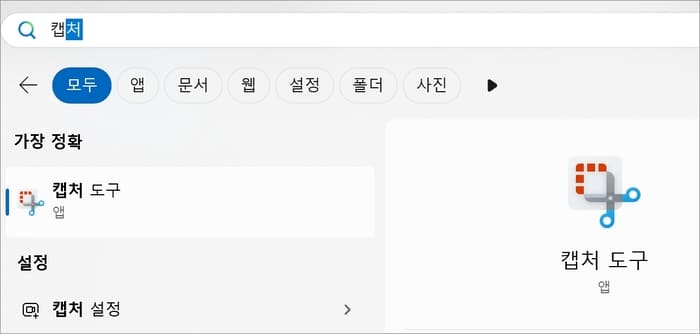
상단에 사진기 모양과 카메라 모양 아이콘이 있는데요. 카메라 모양을 클릭하고 새 캡처 버튼을 클릭합니다.(또는 단축키)
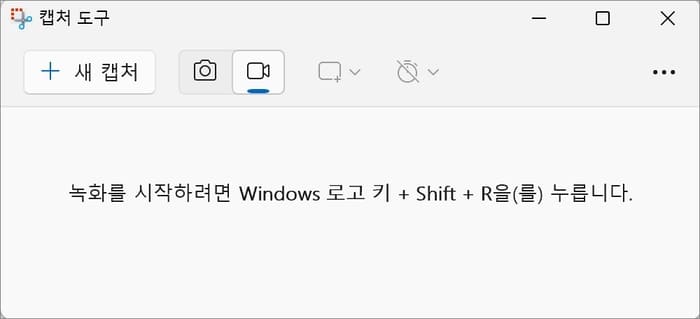
화면 영역 설정
컴퓨터 화면이 어두워지면 녹화할 영역을 마우스 클릭한 상태로 드래그해서 지정해 줍니다. 그럼 시작 버튼을 눌러주면 카운터가 시작됩니다.
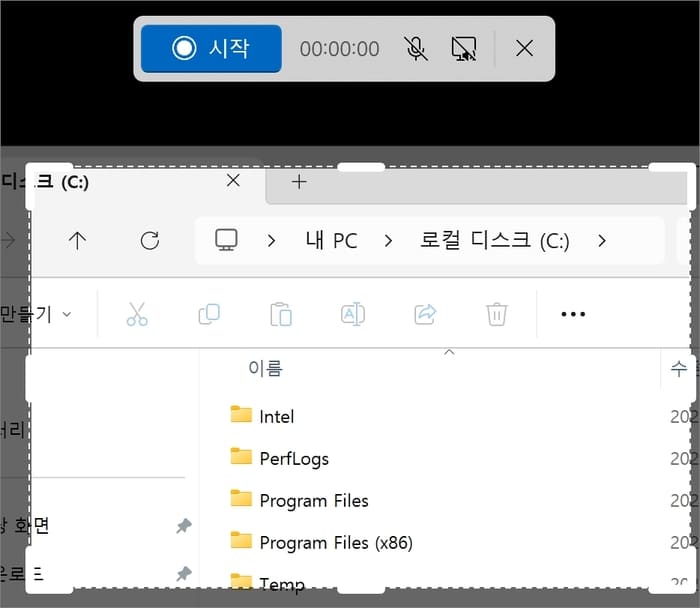
녹화 도구
녹화가 시작되면 상단에 도구바가 표시되는데요. 왼쪽부터 순서대로 일시 정지, 녹화 중지(빨간색 네모 모양), 마이크 음소거 해제, 시스템 오디오 음소거 해제, 녹화 취소 메뉴 버튼을 이용할 수 있습니다.
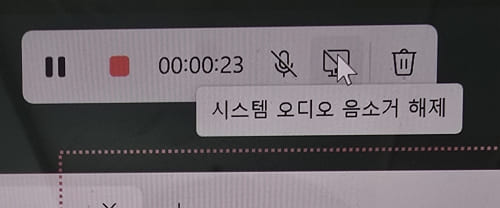
자동 저장
녹화 정지 버튼을 눌러주시면 지정한 폴더에 자동 저장되며 바로 재생할 수 있습니다.
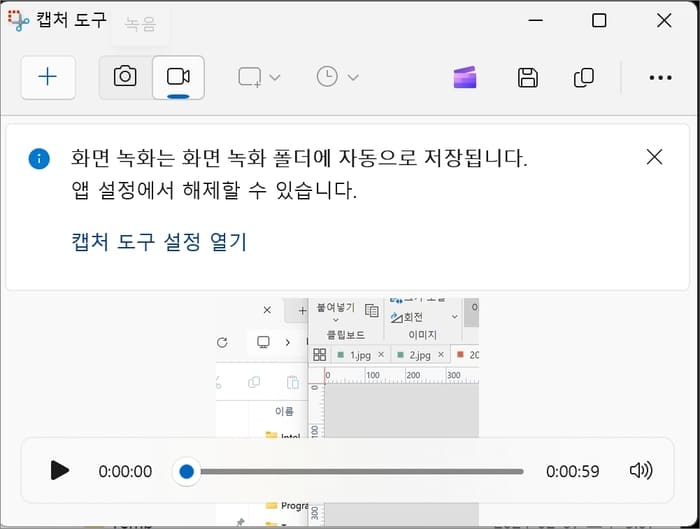
녹화 설정하기
캡처도구 상단 오른쪽에 점 3개 모양 아이콘을 누르시면 공유, 화면 녹화 폴더 열기, 설정 메뉴가 표시됩니다.
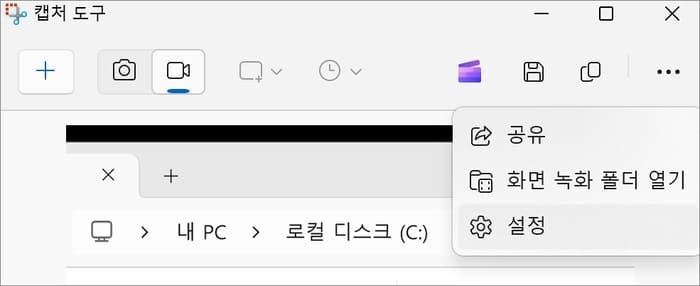
설정에 들어가서 용도에 맞게 설정해 주시면 됩니다.
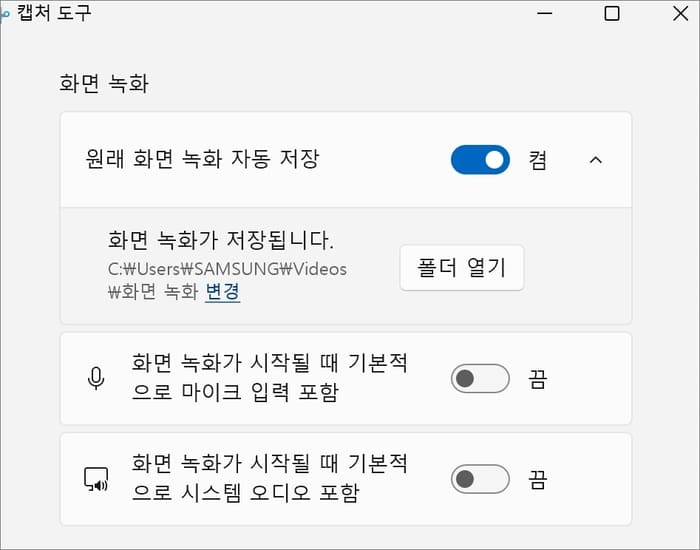
동영상 편집이나 다양한 녹화 기능은 지원하지 않지만 간편하고 단순하게 녹화해야 될 때 유용할 수 있을 겁니다.
[다른글 더보기]